- Помилка Kmode відбувається, коли ваша ОС зазнає серйозного удару і змушена повністю зупинитися.
- Цей тип помилок, з усіма можливими варіаціями, має кілька виправлень, які ми перелічуємо нижче.
- Для того щоб легко вирішити помилку Kmode_exception_not_handled у Windows 10, вам слід оновити BIOS.
- Помилка виправлення помилки Blue Screen Kmode, яку не обробляється, може бути виправлена заміною оперативної пам'яті. Докладніше читайте далі!

- Завантажте інструмент відновлення ПК Restoro що поставляється із запатентованими технологіями (патент доступний тут).
- Клацніть Почніть сканування знайти проблеми з Windows, які можуть спричинити проблеми з ПК.
- Клацніть Відремонтувати все щоб виправити проблеми, що впливають на безпеку та продуктивність вашого комп’ютера
- Restoro завантажив 0 читачів цього місяця.
7. Встановіть вручну напругу процесора

Небагато користувачів повідомили, що процесор іноді відповідає за помилки BSoD. У цій конкретній ситуації вам доведеться вручну встановлювати напругу процесора.
Це просунутий і потенційно небезпечний процес, тому перед тим, як спробувати, обов’язково перевірте інструкцію до материнської плати та проконсультуйтеся з фахівцем.
8. Оновіть BIOS

У деяких випадках kmode_exception_not_handled помилка може бути викликана застарілою версією BIOS.
До оновіть BIOS, вам потрібно відвідати веб-сайт виробника материнської плати та завантажити останню версію своєї материнської плати.
Також перевірте інструкцію з експлуатації материнської плати, щоб дізнатись, як правильно оновити BIOS.
Майте на увазі, що оновлення BIOS є вдосконаленою процедурою, і якщо воно не виконується належним чином, воно може завдати постійного збитку вашому ПК.
9. Перевірте свою оперативну пам’ять
- Натисніть Клавіша Windows + R і введіть mdsched.exe.
- Натисніть Введіть або натисніть ГАРАЗД.
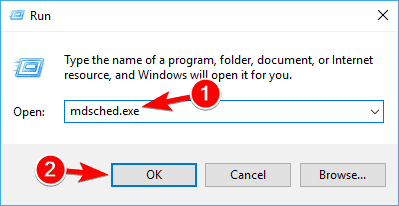
- В Діагностика пам’яті Windows вікно, виберіть один із двох варіантів і дотримуйтесь інструкцій.
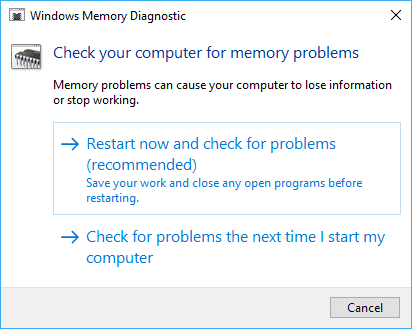
10. Замініть оперативну пам’ять

Мало користувачів підтвердили, що kmode_exception_not_handled ntfs.sys викликана несправною оперативною пам’яттю, тому, щоб виправити це, вам доведеться знайти несправний модуль оперативної пам’яті та замінити його.
Якщо ваш комп’ютер перебуває на гарантії, обов’язково віднесіть його до ремонтної майстерні та попросіть зробити це за вас.
11. Видаліть клієнт VPN
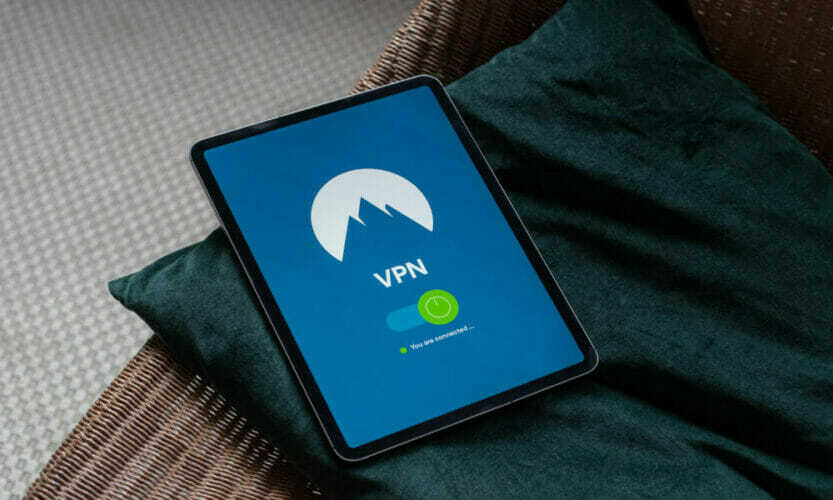
kmode_exception_not_handled NTFS.sys Наприклад, помилка BSOD спричинена клієнтами VPN, такими як BitDefender та / або Cisco.
Рішення полягає в тому, щоб спробувати видалити їх. Однак, оскільки використання VPN корисно для вашої загальної активності в Інтернеті, ми радше зупинимо клієнта на паузі та перевіримо, чи допомагає воно.
Якщо ні, і ви вирішите піти на видалення, ми пропонуємо перевстановити його, BSoD виправлено.
Це були наші рекомендації щодо видачі Kmode BSoD. Ми сподіваємось, що вам вдалося його обійти, і ми хотіли б почути, що для вас вдалося.
З іншого боку, ви можете заздалегідь підготуватися до таких нещасних подій, встановивши один із цих надійних інструментів, який допоможе вам виправити майже будь-яку системну помилку.
Питання що часто задаються
Виняток Kmode не обробляється - це помилка синього екрану, спричинена аварією системи. Основною причиною цієї проблеми є програма режиму ядра, що викликає виняток, який не вдалося ідентифікувати.
Несправний драйвер - це той, який був пошкоджений а отже, прийшов у непридатність. Коли пошкоджено драйвер, відповідний пристрій, який від нього залежить, також не працює.
Їх декілька прості у використанні спеціальні інструменти щоб допомогти вам у виконанні цього завдання, тому обов’язково спробуйте їх.


